MP4とMOVはよく使用される二つの動画ファイルフォーマットです。Appleが開発したMOVはいつもAppleデバイスで動画/映画を保存するため利用されます。一般的に、MP4はYouTube、Facebook、Vimeoなどのサイトに動画をアップロードするため利用されるフォーマットです。MP4/MOV動画を回転させる必要がある一般的な状況は二つがあります。
1.iPhoneでMOV動画を縦向きに撮った後、パソコンで動画を横向きに見たい場合。
2.YouTubeからMP4ファイルをダウンロードしたが、動画の向きを変えたい場合。
MP4/MOV動画を回転させたいなら、「FonePaw スーパーメディア変換」がお勧めです。このツールを使ってMP4 / MOV動画を時計回り或いは反時計回りに90度回転できるだけではなく、縦向きまたは横向きに高速回転することもできます。さらに、オンライン動画の場合は、動画を直接にダウンロードして回転させます。こうして、大切な時間も節約できます。それ以外、1クリックで動画画質を上げる機能を通じて動画を高画質で回転させることができます。このアプリはどうやって動くのを知りたいなら、下記のステップをお試し下さい。
Windows Version DownloadMac Version Download
「FonePaw スーパーメディア変換」を使ってMP4/MOVを回転
1. スーパーメディア変換をダウンロード
お使いのパソコンバージョンによって、下記のダウンロードボタンをクリックして「スーパーメディア変換」をパソコンにダウンロードします。
2. MP4/MOVをソフトに追加またはダウンロード
Win/Macでこのソフトを起動します。もしMP4/MOVファイルがパソコンに保存する場合、「ファイルを追加」ボタンをクリックして動画をソフトに追加します。もしMP4 或いはMOV動画がまだダウンロードしていない場合、「ダウンロード」ボタンをクリックしてURLを追加すれば、オンライン動画がパソコンにダウンロードされます。
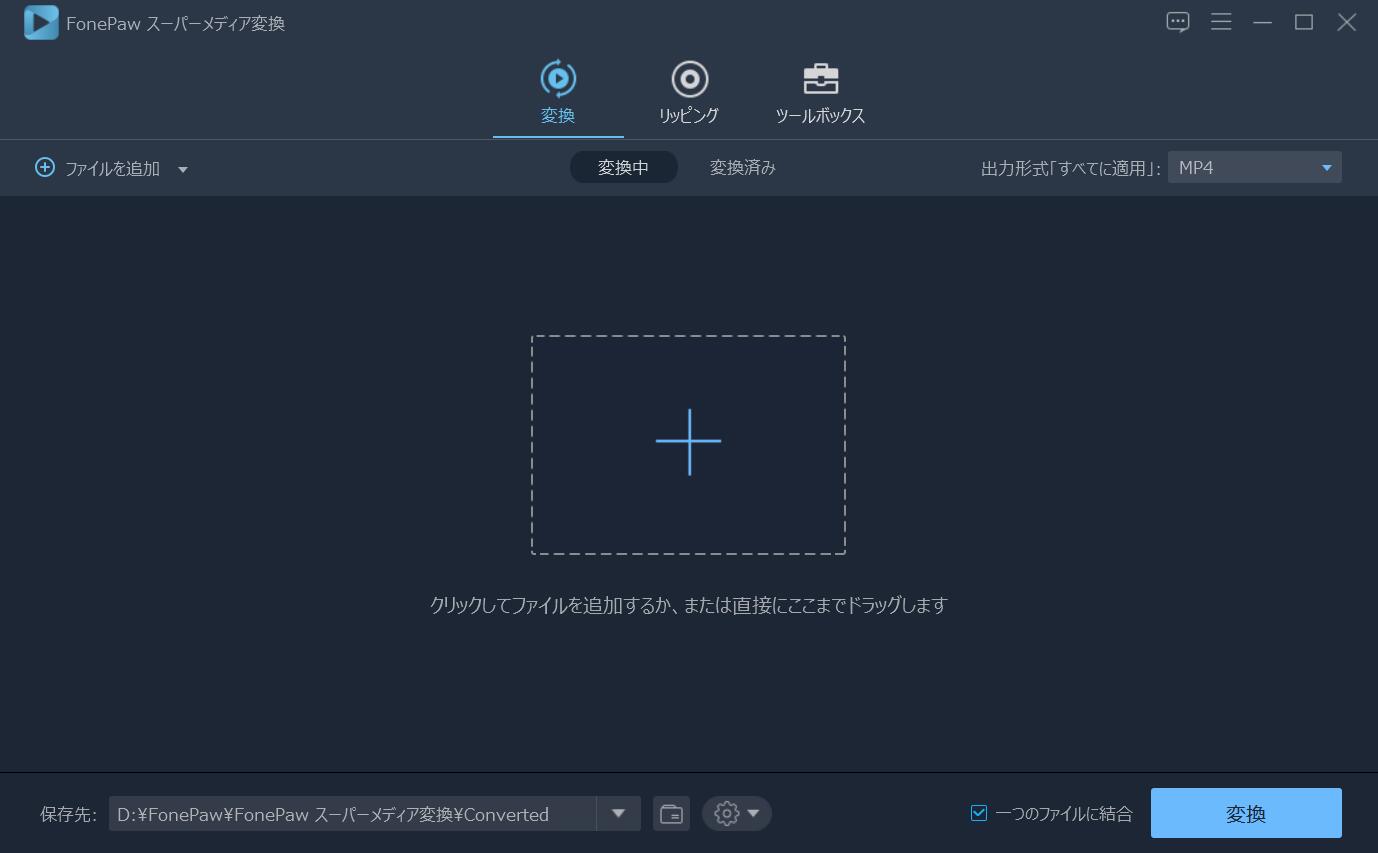
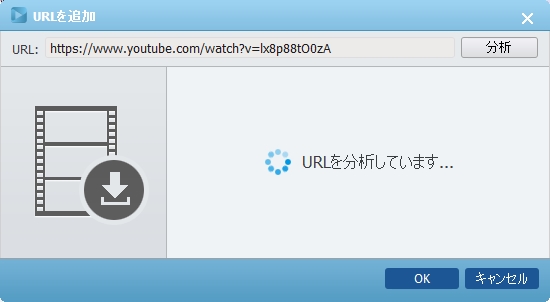
3. MP4/MOVを90/180度回転
「編集」をクリックすれば、四つの回転オプションが表示られます:MP4/MOVファイルを時計回り/反時計回りに90度回転させ、または上下/左右に180度回転させます。回転オプションを選択する時、出力プレビューウィンドウから確認してください。動画画面を正確な方向に回転させた場合、「適用する」をクリックして回転状態を保存します。
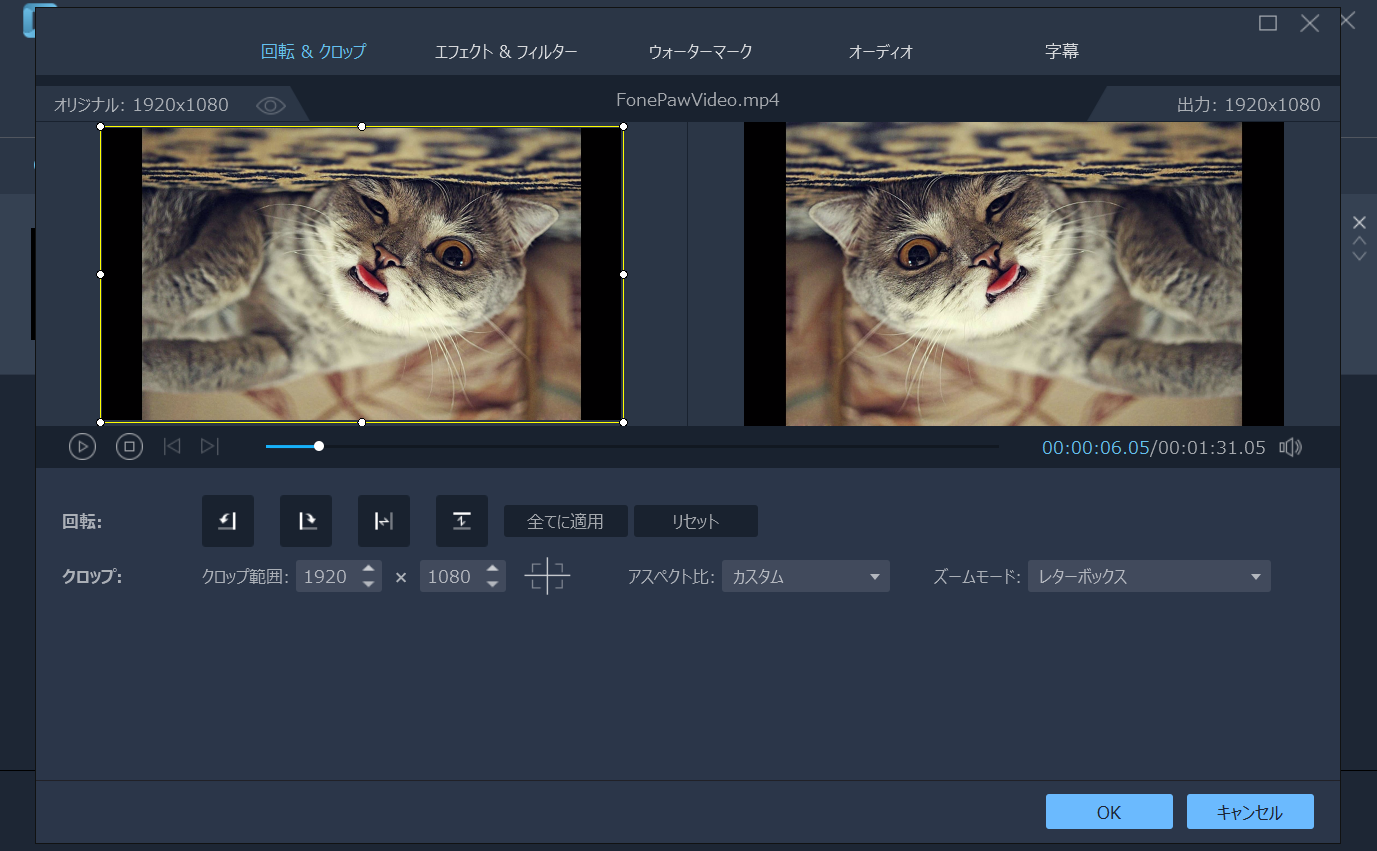
4. MP4/MOV動画の画質を上げる(必須ステップではない)
回転させた後、もしMP4或いはMOVの画質を上げたいなら、「強化」をクリックしてください。1クリックで解像度、輝度とコントラストを最適化し、騒音を消し、画面揺れを修正することをできます。「適用する」をクリックして調整後の状態を保存します。
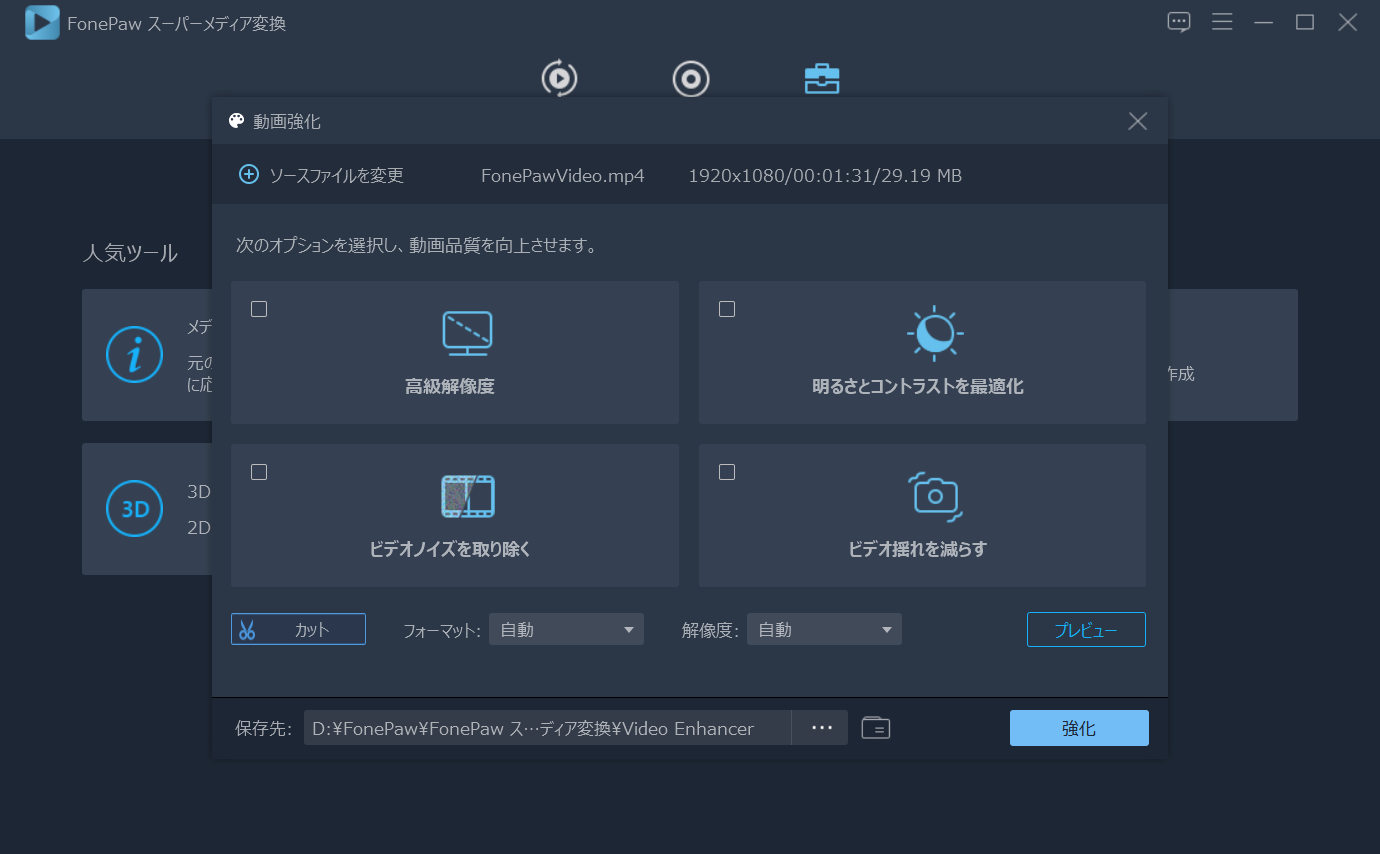
5.回転された動画を高速変換
回転されたMP4/MOVを保存したい場合、目標位置を選択した後「変換」ボタンをクリックして動画を変換して出力します。変換プログレスバーの達成度が100%になるまで待ってください。待ち時間は長くありません。
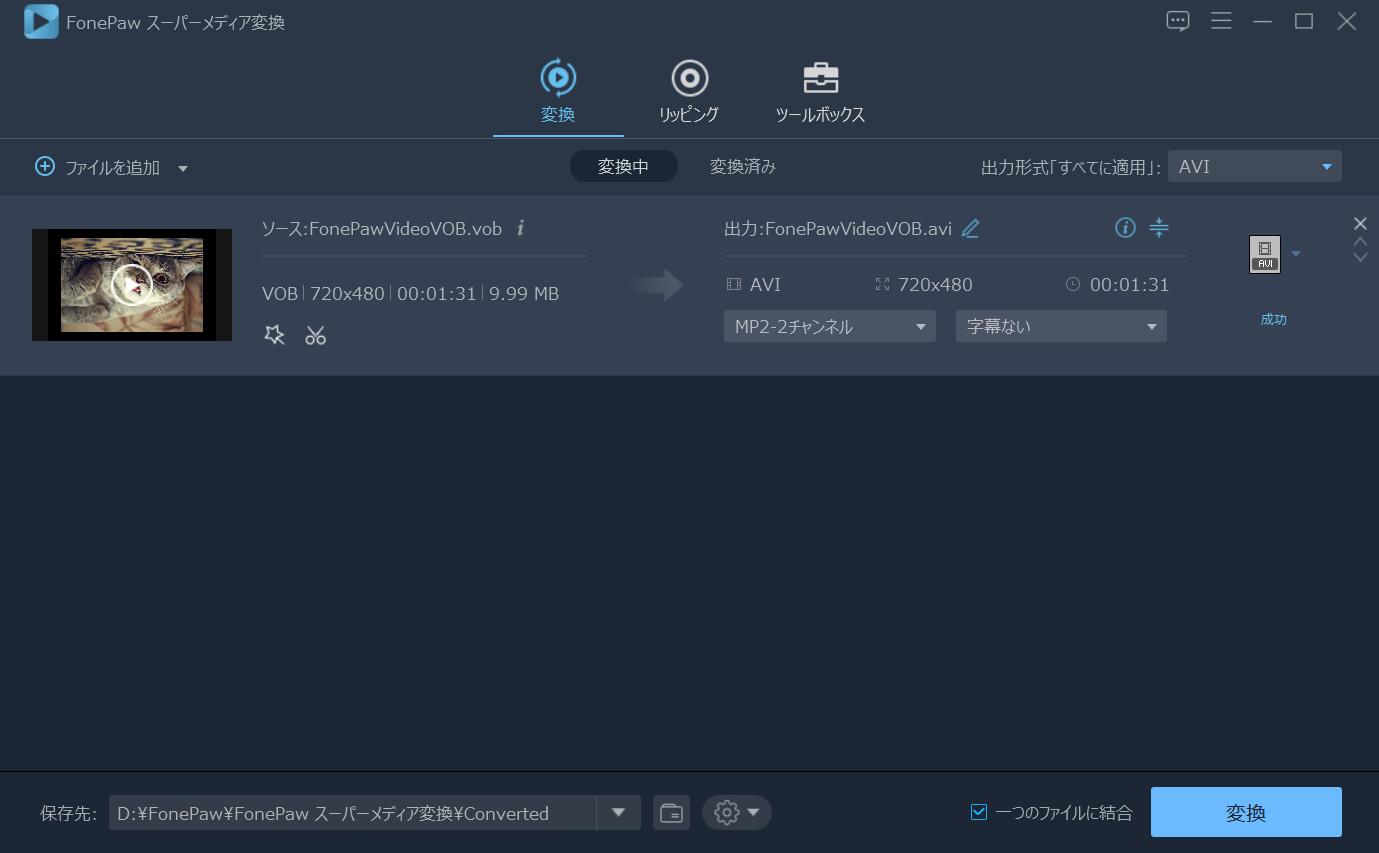
回転された動画が新しい動画ファイルとして、先に選択した目標位置に保存されます。新しいファイルは元の動画に上書きしません。
MP4とMOVの比較:どこか違う?
MP4とMOV、両方も非可逆ビデオ圧縮方式で動画を圧縮することをサポートしますので、動画のサイズが元より小さくなります。二つのフォーマットの違いがたくさんあります。
iPhone/iPad/MacなどのiOSデバイスを使う場合、Apple のQuickTime のために設計されたMOVがお勧めです。今、Windowsメディアプレーヤーとリアルプレーヤーなどの無料メディアプレーヤーはMOVファイルをサポートできます。
MP4はMOVを基に開発された動画フォーマットですが、今は既に業界標準になり、MOVより高い互換性を持ちます。だから、もしApple以外のデバイスを使う、または動画をYouTube、Facebook などのサイトにアップロードしたい場合は、MP4の方がいいです。
それ以外、FonePaw スーパーメディア変換を使ってMP4をMOVに、またはMOVをMP4に変換することができます。こうして、動画を好きなように異なるフォーマットに変換できます。
 オンラインPDF圧縮
オンラインPDF圧縮 オンラインPDF圧縮
オンラインPDF圧縮


